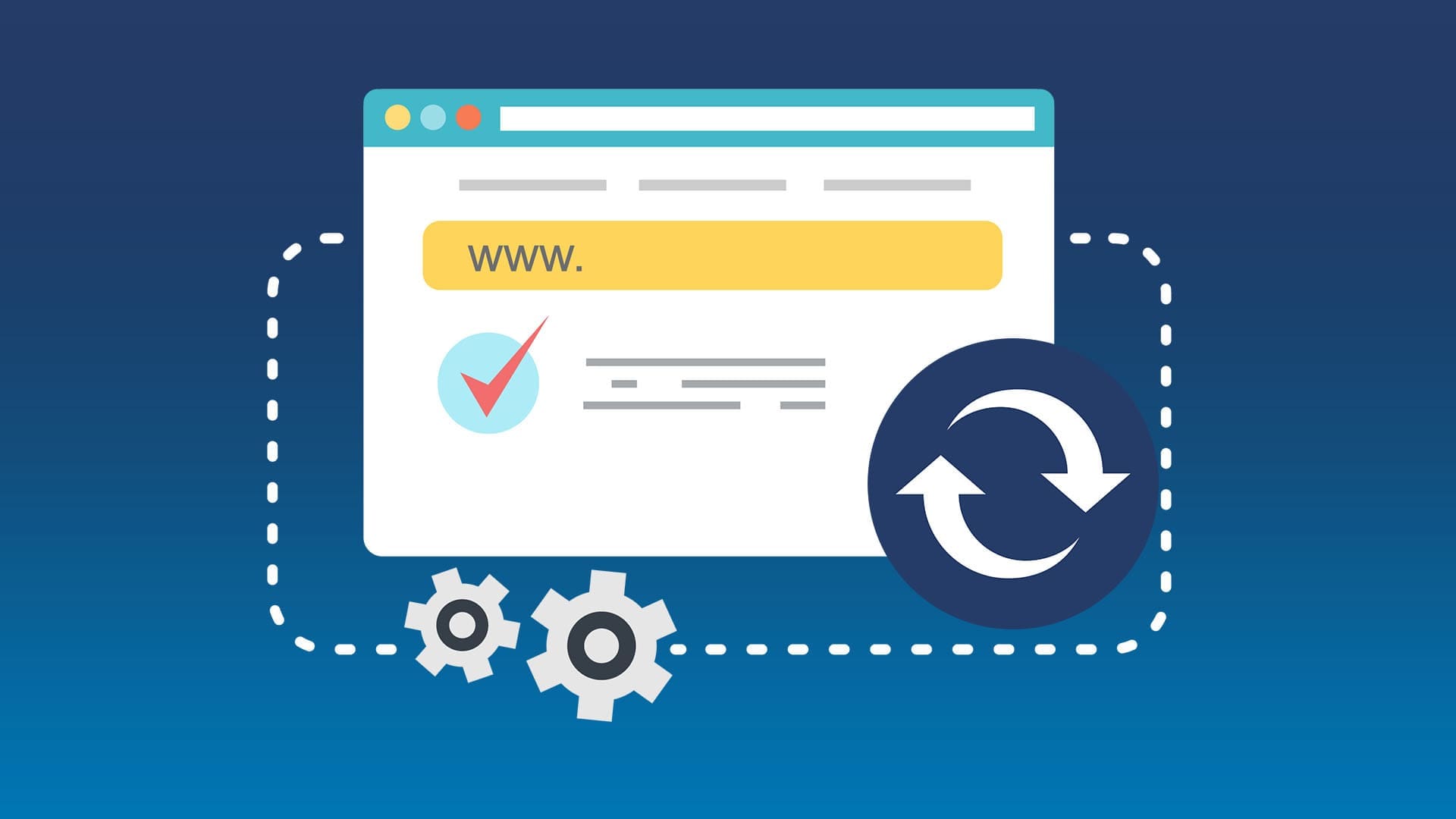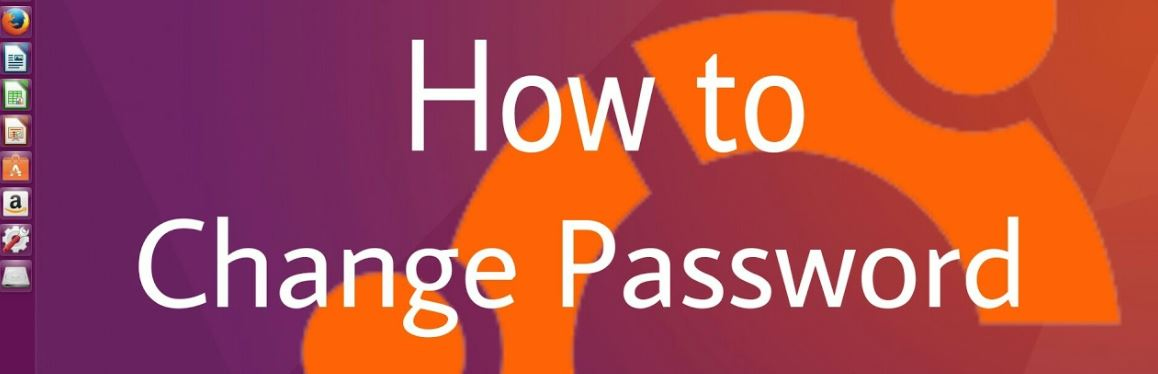Když kliknete pravým tlačítkem na plochu Windows, měli byste vidět možnost kontextové nabídky pro obnovení obrazovky. Někteří uživatelé si však stěžovali, že možnost obnovení plochy Windows 11 nefunguje.
I když toto obnovení není obnovením dat, aktualizuje displej, což je užitečné, pokud jste provedli drobné změny na ploše nebo jejích ikonách. Tato příručka vysvětlí, jak problém vyřešit, a poskytne snadná řešení.
Když možnost obnovení plochy Windows 11 nefunguje, existují dvě hlavní možnosti.
Vizuální závada
- Některé aktualizace, jako například aktualizace náhledu KB5031455 z října 2023, mohou fungovat dobře, ale nemají vizuální podnět k třesení ikon.
- Prvky ikon mohou být obnoveny za displejem, takže vypadají beze změny.
Chybí možnost Refresh
- Může to být známka poškození souboru.
- Někdy může být také spuštěn malwarem, který mění konkrétní chování operačního systému.
Můžete vyzkoušet níže uvedená řešení.
Jak opravím chybějící možnost aktualizace pro plochu Windows 11?
1. Restartujte počítač
Restartování počítače je platným výchozím bodem. Existují drobné chyby nebo závady, které opraví restart. Je to proto, že vynutí problematické procesy, což způsobí vypnutí problému.
Restartujte tedy počítač, a pokud možnost obnovení plochy Windows 11 stále nefunguje, můžete zkusit jiná řešení.
2. Spusťte skenování DISM a SFC
Poškození souboru je běžnou příčinou chybějícího nebo nefunkčního kontextu mnoha možností aktualizace. Měli byste spustit skenování DISM a SFC, abyste opravili poškození v systémových souborech i instalaci.
1. Stisknutím kláves Windows + R otevřete dialogové okno Spustit.
2. Napište cmd a stiskněte Ctrl + Shift + Enter pro otevření příkazového řádku se zvýšenými oprávněními.
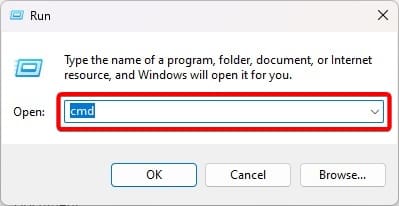
3. Zadejte níže uvedený příkaz a po každém zmáčkněte Enter, aby se spustilo skenování DISM.
DISM /Online /Cleanup-Image /ScanHealth
DISM /Online /Cleanup-Image /RestoreHealth
4. Spusťte níže uvedený příkaz a po dokončení restartujte počítač.
sfc /scannow
3. Aktualizujte operační systém
Nejlepším postupem je vždy spouštět nejnovější aktualizace systému Windows. Když možnost aktualizace plochy Windows 11 nefunguje, může to opravit aktualizace. Jednoduše postupujte podle níže uvedených kroků.
1. Stisknutím kláves Windows + I otevřete aplikaci Nastavení.
2. KlikněteWindows Updatev levém dolním podokně a poté klepněteZkontrolujte aktualizacena pravé straně.
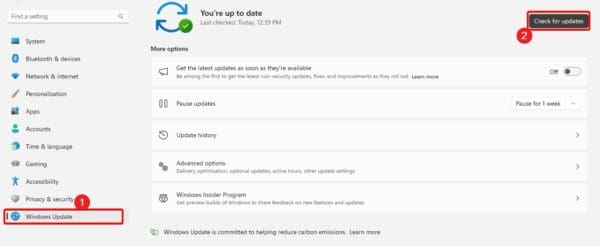
3. Stáhněte a nainstalujte všechny aktualizace a poté restartujte počítač.
4. Restartujte Průzkumníka Windows
Průzkumník Windows má na starosti správu mnoha grafických komponent. Když stisknete možnost aktualizace kontextové nabídky, existuje možnost, že se během aktualizace nezobrazuje graficky. Restartování Průzkumníka Windows může tuto závadu vyřešit.
1. Stisknutím Ctrl + Shift + Esc otevřete Správce úloh.
2. Klepněte naPrůzkumník Windowszpracovat a kliknoutRestartujte. Možná budete musetnajít tento proces.
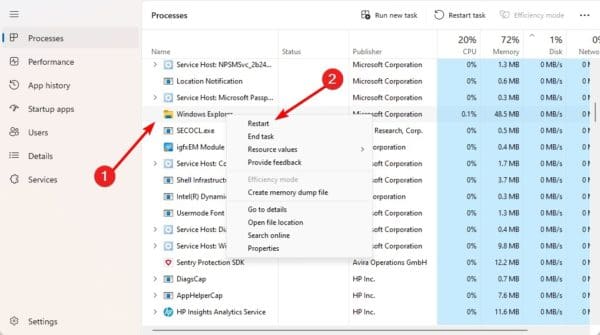
5. Vyhledejte malware
Neměli byste vyloučit možnost infekce malwarem, když nefunguje možnost aktualizace plochy Windows 11. Je to proto, že je známo, že viry mění správné fungování počítačů.
Můžete spustit úplnou kontrolu malwaru pomocí vestavěného zabezpečení systému Windows nebo jiného.
6. Aktualizujte konfiguraci řídicího klíče registru
Pokud žádné z řešení, která jsme prozkoumali výše, nefunguje, můžete aktualizovat určité klíče registru. Tím zajistíte, že možnost aktualizace nebude vypnuta.
1. Stisknutím kláves Windows + R otevřete dialogové okno Spustit.
2. Napišteregedita stisknutím klávesy Enter otevřete Editor registru.
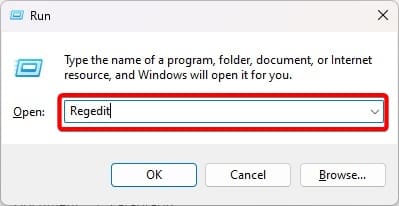
3. Přejděte na cestu níže:
Computer\HKEY_LOCAL_MACHINE\SYSTEM\CurrentControlSet\Control\Update
4. PoklepejteVýchozív pravém podokně změňte data hodnoty na0,a klikněteOK.
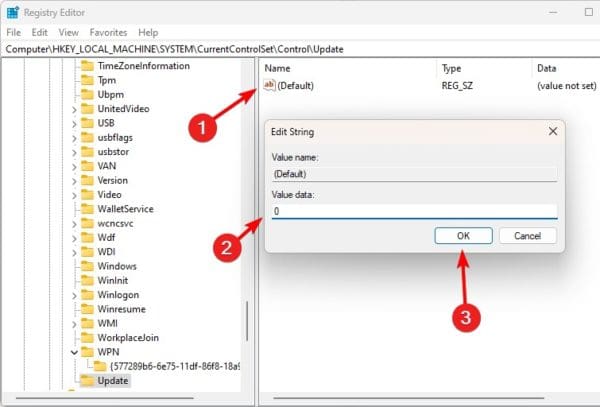
5. Restartujte počítač a potvrďte, že nefunkční možnost obnovení funguje.
Oprava nefunkčního obnovení plochy
Pomocí řešení, která jsme prozkoumali v této příručce, byste měli problém vyřešitWindows 11nefunguje možnost obnovení plochy.
Podělte se prosím o to, co jste považovali za nejúčinnější, v sekci komentářů níže. Rádi bychom také slyšeli vaše další dotazy.
Byl tento článek užitečný?
Děkujeme za zpětnou vazbu!